多屏协同,手机和笔记本协同连接 |
您所在的位置:网站首页 › 华为mate30pro多屏协同怎么设置 › 多屏协同,手机和笔记本协同连接 |
多屏协同,手机和笔记本协同连接
|
将手机和笔记本建立协同连接后,笔记本上会显示手机镜像窗口。您可以在笔记本上使用键鼠操控手机,跨系统共享、编辑手机文件、复制粘贴文本等,让协同办公更高效。 不同版本的电脑管家功能和操作路径可能有所差异,请以实际情况为准。 建议您将电脑管家版本升级到最新,点击 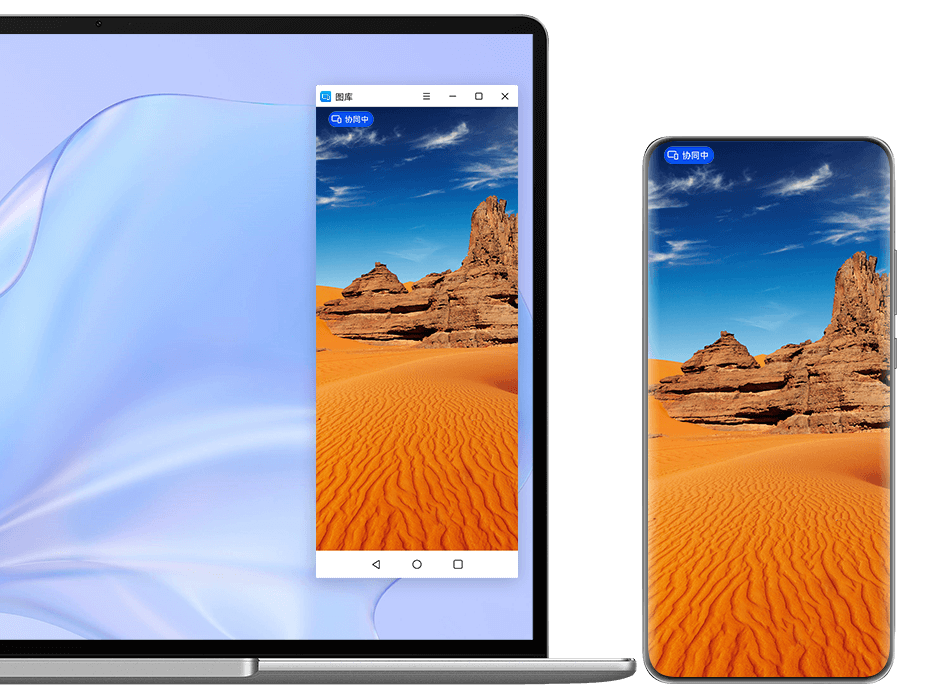
配图仅供参考,请以产品实际为准。 一碰连接手机和笔记本确保笔记本支持华为分享感应、或标签式感应( 在笔记本,打开 WLAN、蓝牙、电脑管家,同意用户许可协议。 从手机顶部右侧下滑出控制中心,点击 用手机背部 NFC 区域(背部摄像头附近)触碰笔记本的华为分享感应区域、 在手机和笔记本根据弹框提示完成连接。 蓝牙靠近连接手机和笔记本从手机顶部右侧下滑出控制中心,点亮蓝牙。 在笔记本打开电脑管家,点击我的设备 > 我的手机 > 立即连接。将手机置于键盘上方,笔记本开始查找手机。 在手机和笔记本根据弹框提示完成连接。 扫码连接手机和笔记本在笔记本上打开电脑管家,点击我的设备 > 我的手机 > 立即连接,点击页面左上角二维码。 从手机顶部右侧下滑出控制中心,在快捷开关栏点击 在手机和笔记本根据弹框提示完成连接。 超级终端连接手机和笔记本在笔记本上开启蓝牙、WLAN ,并与手机登录同一华为帐号。 从手机顶部右侧下滑出控制中心,点击 在手机超级终端中点击待协同电脑图标后发起协同连接。 或点击 使用 USB 数据线连接手机与笔记本。 在笔记本打开电脑管家。 在手机上确认连接。如果在手机上取消了连接,想重新建立连接时,在电脑管家中点击我的设备 > 我的手机 > 立即连接 > 其他连接方式 > 有线连接重新连接。 断开手机和笔记本连接完成多屏协同办公后,通过以下合适的方式断开连接: 在笔记本上打开电脑管家,点击我的设备 > 我的手机 > 断开连接。 点击手机屏幕顶部协同中胶囊 从手机顶部左侧下滑出通知中心,点击 通过 USB 数据线有线连接的,移除手机和笔记本间的数据线,即可断开连接。 |
【本文地址】
今日新闻 |
推荐新闻 |